在日常生活中,我们经常会遇到想要将手机上的内容投射到电脑屏幕上的情况,对于使用红米手机的用户来说,如何将手机投屏到电脑上可能是一个比较常见的需求。而小米手机作为红米手机的姐妹品牌,也有着相似的投屏功能。红米手机和小米手机投屏到电脑的步骤又是怎样的呢?接下来我们将详细介绍这个过程,帮助大家实现手机投屏到电脑的愿望。
小米手机投屏到电脑的步骤
步骤如下:
1.首先我们要保证电脑和手机是连得同一网络,打开电脑。点击左下角的“开始”——设置;
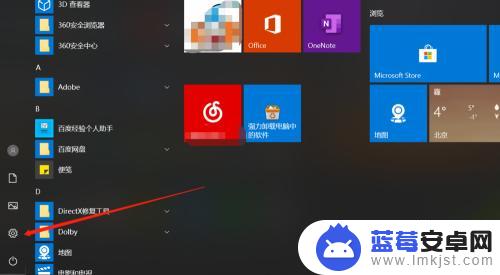
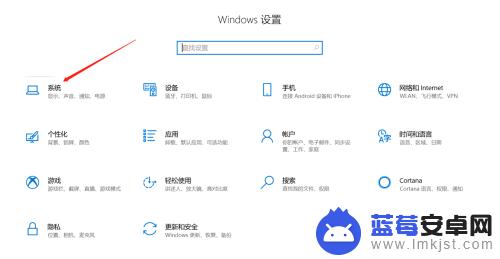
2.在设置界面的左侧列表选择“投影到此电脑”;
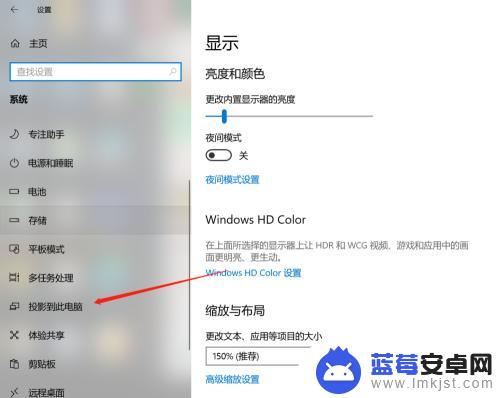
3.将右侧的3个选项栏功能全部打开,关闭只有连接电源时才能投影功能;
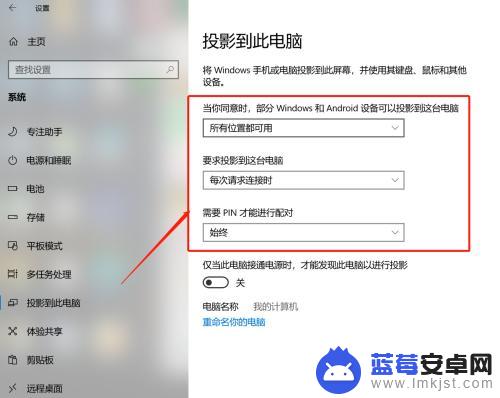
4.接下来进行手机端操作,打开设置,选择更多连接方式;
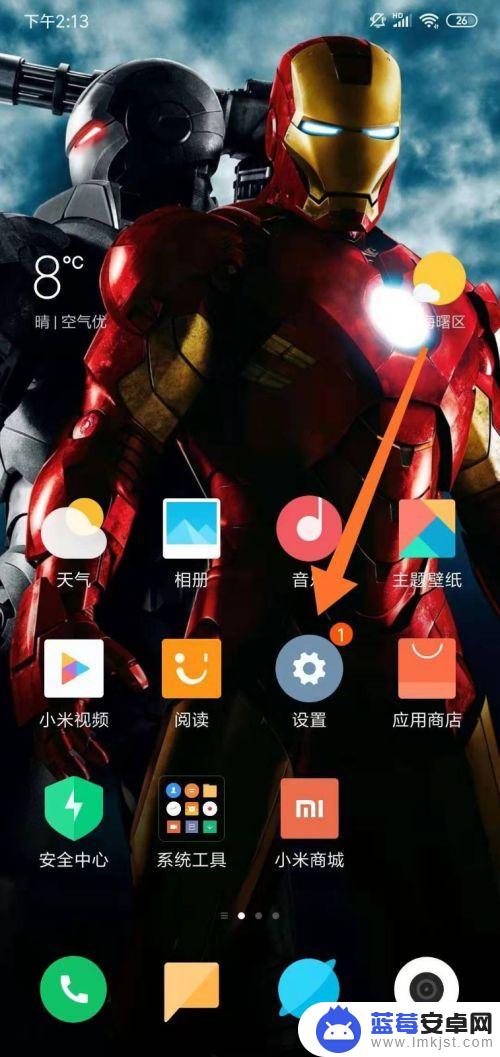
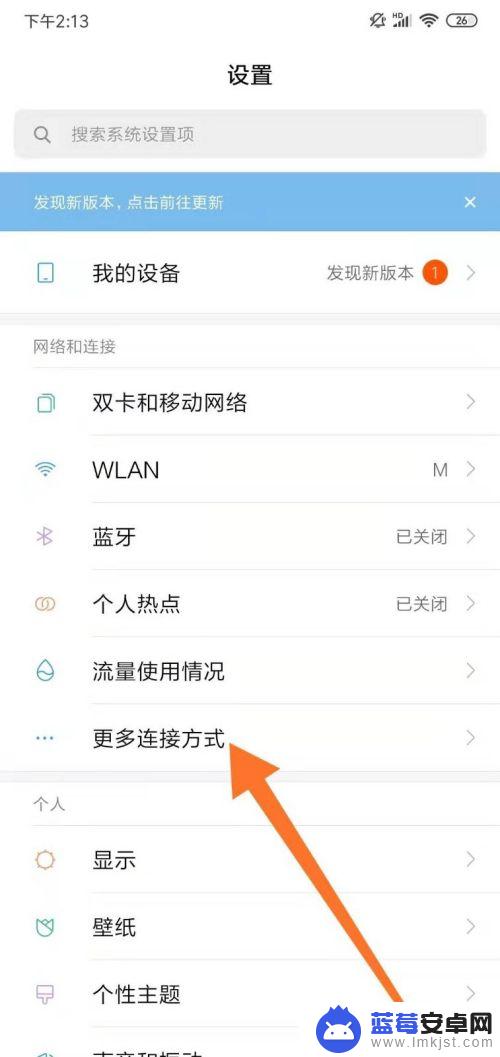
5.在页面中选择“无线显示”,打开后系统就会系统搜索。找到我们要连接的设备;
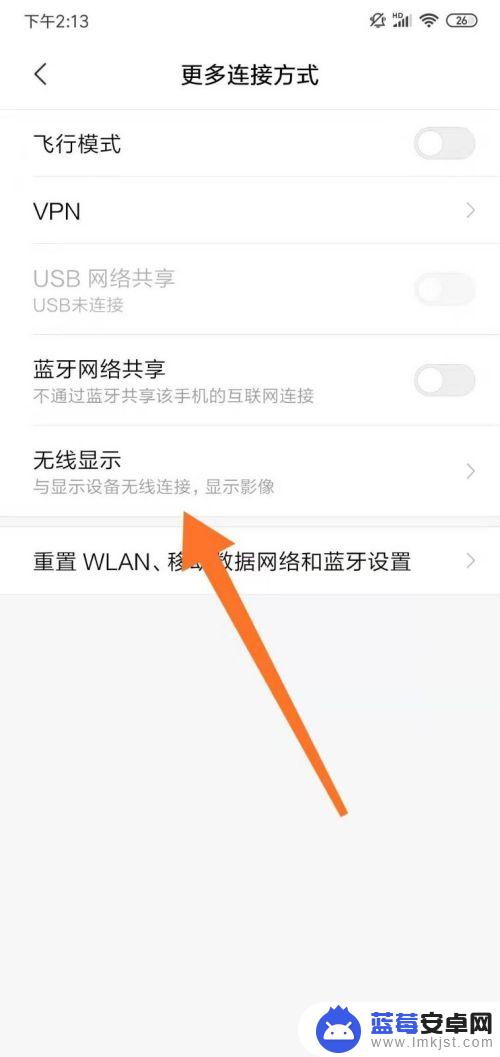
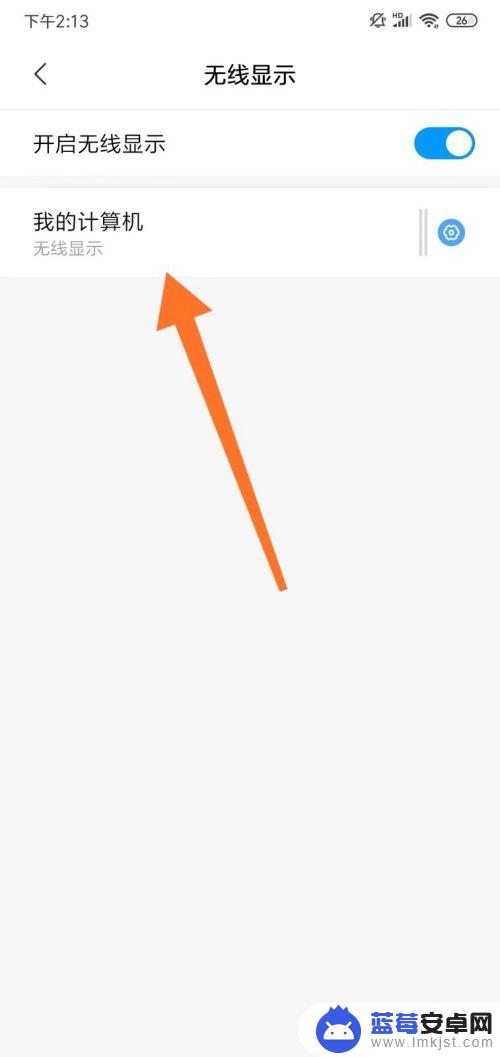
6.找到设备后,在电脑端就会弹出界面。提供我们PIN码信息,我们在手机端输入;


7.这样手机就能投屏到电脑了;
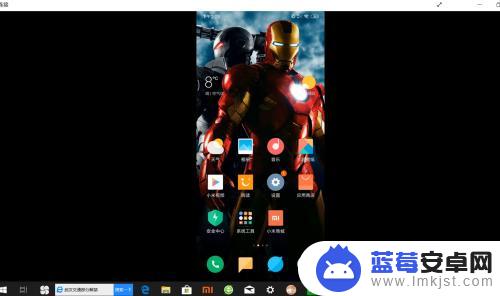
8.总结:
1、手机电脑连接同一无线,电脑端“开始”——设置;
2、“投影到此电脑”;
3、3个选项栏功能全部打开;
4、手机端:设置,选择更多连接方式;
5、“无线显示”,点击设备;
6、输入PIN码完成连接。
以上是关于如何将红米手机投屏到电脑上的全部内容,希望这些步骤能对需要的用户有所帮助。












